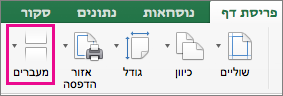בעת הדפסה, מעברי עמוד מופיעים באופן אוטומטי גיליון "מעברים", או ממשיך לעמוד הבא. בתצוגה רגילה, הן מופיעות כקווים אופקיים ואנכיים מקווקווים; בתצוגה 'תצוגה מקדימה של מעברי עמוד', הם מופיעים כקווים מודגשים מלאים בין העמודים, כאשר מספר העמוד בערכת על במרכז. באפשרותך להתאים את המיקום שבו מתרחשים מעברי עמוד אוטומטיים ולהוסיף מעברי עמוד משלך באופן ידני. באפשרותך להסיר מעברי עמוד ידניים, אך אין באפשרותך להסיר מעברי עמוד אוטומטיים. עם זאת, באפשרותך להתאים את רוחב העמודה או השוליים או לשנות את קנה המידה כך שיתאים לתוכן במספר קטן יותר של עמודים.
מעברי עמוד כפי שמוצג בתצוגת תצוגה מקדימה של מעברי עמוד:
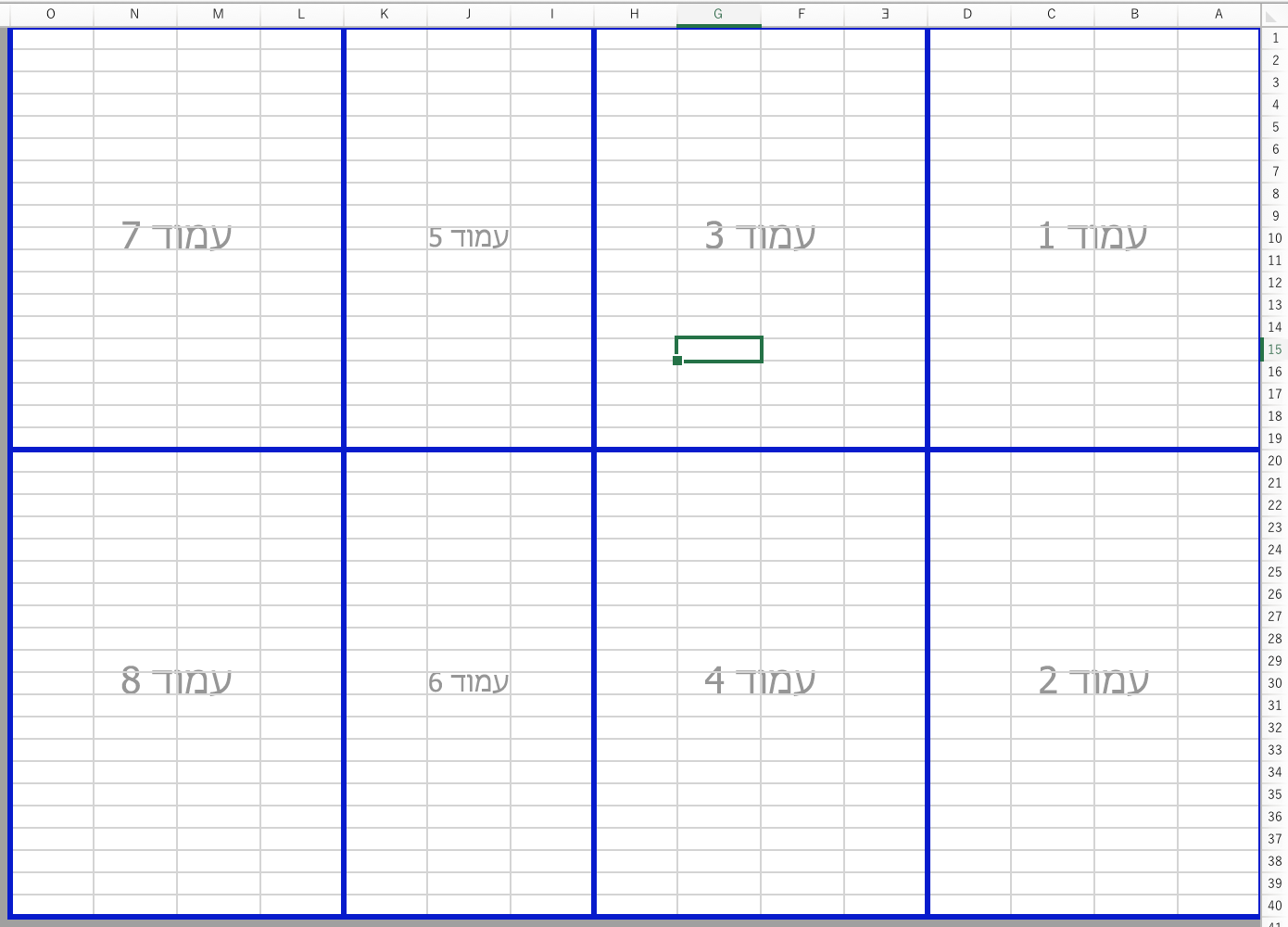
הצגת מעברי עמוד
לחץ על הכרטיסיה תצוגה ברצועת הכלים ובחר תצוגה מקדימה של מעברי עמוד.
או
לחץ על קובץ > הדפסה (
-
בתיבת הדו-שיח הדפסה, באפשרותך להציג תצוגה מקדימה מהירה של האופן שבו העמודים יודפסו, ולהשתמש בלחצנים השמאליים/הימניים כדי לראות כל עמוד.
-
לחץ על ביטול כדי לסגור את תיבת הדו-שיח הדפסה.
לאחר סגירת תיבת הדו-שיח הדפסה, מופיעים בגיליון קווים מקווקווים המציינים היכן עמודים יישברו.
הערה: כדי להסתיר את הקווים המקווקווים, לחץ על Excel > העדפות >ולאחרמכן, תחת הצג בחוברת עבודה, נקה את תיבת הסימון מעברי עמוד.
הוספת מעבר עמוד ידני אופקי או אנכי
-
בצע אחת מהפעולות הבאות:
כדי להוסיף:
בצע פעולה זו
מעבר עמוד אופקי
בחר את השורה מתחת לשורה שבה ברצונך שהעמוד ישבר.
מעבר עמוד אנכי
בחר את העמודה משמאל לעמודה שבה ברצונך להעביר את העמוד.
-
בכרטיסיה פריסת עמוד, לחץ על מעברים ולאחר מכן לחץ על הוסף מעבר עמוד.
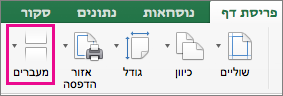
הזזת מעבר עמוד
-
בכרטיסיה תצוגה , לחץ על תצוגה מקדימה של מעברי עמוד.
-
הנח את המצביע על שורת מעבר העמוד עד שהמצביע ישתנה למיקום

הערה: בעת העברת מעבר עמוד אוטומטי, הוא משתנה למעבר עמוד ידני. מעברי עמוד ידניים אינם מותאמים באופן אוטומטי.
הסרת מעבר עמוד ידני
-
בצע אחת מהפעולות הבאות:
כדי להסיר
בצע פעולה זו
מעבר עמוד אופקי
בחר את השורה מתחת למעבר העמוד.
מעבר עמוד אנכי
בחר את העמודה משמאל למעבר העמוד.
-
בכרטיסיה פריסת עמוד, לחץ על מעברים ולאחר מכן לחץ על הסר מעבר עמוד.
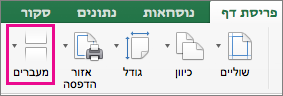
הסרת כל מעברי העמוד הידניים
-
בכרטיסיה פריסת עמוד, לחץ על מעברים ולאחר מכן לחץ על אפס את כל מעברי העמוד.